Как сделать облако в яндексе. Проверка памяти и стоимость платной подписки
В условиях развития 3G и 4G облачные хранилища позволяют получать доступ к своим файлам из любой точки мира через любое устройство в считанные минуты. Яндекс Диск – один из самых популярных сервисов, позволяющих загружать данные на сторонний сервер и обмениваться ими.
Его ключевыми преимуществами являются:
- 10 ГБ свободного места + возможность бесплатного расширения памяти;
- удобные приложения для любых операционных систем;
- интеграция с Яндекс Браузером;
- хранение документов неограниченное количество времени;
- экспорт скриншотов с множеством инструментов для онлайн-редактирования.
Как создать Яндекс Диск?
Для пользователей, у которых уже есть аккаунт Яндекс Почты, достаточно просто открыть вкладку Диск и начать работать с сервисом. Если вы еще не зарегистрированы, вам предложат создать почтовый ящик, что займет всего несколько минут - заходите на Я.Диск , проходите регистрацию и начинайте пользоваться сервисом.
Использовать возможности облака удобно и через web-интерфейс, и через прог раммы под разные операционные системы:
- на компьютере (подходит для Windows, Linux и Mac OS);
- на планшете или смартфоне (работает на Android и iOS).
Стоит отметить, что для всех перечисленных устройств предусмотрена автоматическая синхронизация данных.
Как пользоваться Яндекс Диском?

На облако Яндекс Диск возможно не только загружать уже существующие файлы, но и создавать новые. В режиме онлайн легко делаются текстовые документы, таблицы или презентации, при этом сервис интегрируется с Microsoft Office Online и дает доступ ко всем необходимым функциям.
Как скачать с Яндекс Диска?

Если вы используете программу Яндекс Диск, то для загрузки данных необходимо просто дождаться синхронизации сервиса с компьютером или смартфоном, если нет – выберите нужные документы в хранилище и нажмите «Скачать».
Большим преимуществом является то, что все файлы на Яндекс Диске проверяются антивирусом Dr. Web. Так вы можете не бояться за безопасность своих устройств, ведь будете уверены, что загружаете на них безвредные документы.
Для вашего удобства облачное хранилище предоставляет возможность просматривать любые текстовые, графические, аудио и видеофайлы без необходимости их скачивания на компьютер.
Как удалить лишнее с Яндекс Диска?
У пользователей сервиса рано или поздно возникает вопрос о том, как полностью очистить Яндекс Диск. Сделать это можно с любого устройства через веб-интерфейс или приложение. Сначала выбранные файлы перемещаются в корзину, откуда их нужно дополнительно удалить. При использовании программы Яндекс Диск может случиться сбой в синхронизации, поэтому если, например, с устройства информация удалилась, а в облаке осталась, необходимо запустить обновление данных вручную.
Да, вы наверное не раз слышали о том, что файлы хранятся в облаке. Это образное выражение, так называют место, дисковое пространство в сети интернет, куда можно загрузить файлы, и получить к ним доступ с любого устройства поддерживающего работу этого сервиса. Облачными сервисами, как правило владеют большие технологические компании (только они могут себе такое позволить). Зарабатывают эти компании, предоставляя доступ к облаку по расширенным аккаунтам (а также демонстрируя рекламу веб-версии сервиса). Как правило расширенные аккаунты очень доступны, и скорее всего вы оплатите подписку один раз попробовав работать, например, в Яндекс Диске. Начинаем работать в Яндекс Диске как в самом доступном и понятном облачном сервисе в России.
Получилось большое вступление, хочется рассказать как можно больше. Поэтому пройдемся по основным вопросам:
Почему Яндекс Диск? Яндекс известная технологическая компания. На Яндекс очень много пользователей заводят аккаунты (создают почту), а значит смогут посмотреть облачный сервис компании, о котором идет речь в статье.
Мы же говорим про облако Яндекс, при чем тут Диск? Диск и есть облако.
На диск можно зайти через браузер (посмотреть документы хранящиеся там, а также произвести редактирование).
На диск можно зайти через клиент. Все, что попадает в клиент, синхронизируется в облако.
На диск можно зайти со смартфона через приложение.
Помните . Оригиналы файлов хранятся на сервере, у вас же локальные копии. Поэтому удалив файл у себя на устройстве, в облаке этот файл попадает в корзину.
Понятно, с чего начать, как получить доступ к Яндекс Диску? Начинать следует с регистрации в Яндекс. Создаете аккаунт, а дальше по шагам:
1. Создав аккаунт на Яндекс - скачиваем приложение Яндекс Диск себе на компьютер, или приложение Яндекс Диск, себе на мобильное устройство (Яндекс диск можно скачать даже на Smart - телевизор);
2. Устанавливаем приложение себе на компьютер - вводим регистрационные данные. Яндекс диск будет запускаться автоматически, увидеть его можно в трее панели задач;

Итак, что мы имеем? У нас есть аккаунт Яндекс, и в диск можно попасть из браузера. Также у нас установлен Диск на компьютере под управлением Windows 10, и мы можем работать с файлами через приложение.
Как работает Яндекс Диск через браузер?
Через браузер Яндекс Диск выступает инструментом, который может предоставить Вам быстрый доступ к данным хранимым на нем + возможность создавать директории, файлы и редактировать некоторые типы файлов.
Чтобы зайти на Яндекс Диск через браузер необходимо:
1. Зайти в Яндекс, как вы это делаете, когда работаете с почтой;

3. Мы попадаем в рабочую область Яндекс Диска (здесь загружаются/ создаются и редактируются файлы и директории);
4. Нажимаем кнопку создать - Папку;

5. Мы создали папку в браузере - теперь эта папка доступна с компьютера.
Как работает Яндекс Диск через приложение на Windows 10
1. Ранее в примерах мы создали папку в облаке, через браузер в Яндекс Диске;
2. Переходим на рабочий стол, на компьютере где установлен Яндекс Диск и введен тот же аккаунт, что и в браузере;
3. Открываем приложение из трея (правой клавишей мыши) - ;

4. Откроется приложение Яндекс Диск в котором есть созданная нами папка;
5. Нажимаем по этой папке откроется опция - Сохранить на компьютере. Теперь эта папка синхронизируется у нас на компьютере;

Доброго времени суток!
Для быстрой передачи файлов другим людям, да и между своими ПК, ноутбуком и телефоном очень удобно использовать Яндекс диск (облачный сервис для хранения файлов) . Загрузил на него один раз фото (например) - и их можно просматривать со всех устройств, на которых есть доступ к интернету. К тому же, можно существенно экономить место в памяти телефона (многим часто его не хватает), настроив авто-загрузку видео и фото в облако.
Добавьте к этому возможность работу с документами Word, Excel и Power Point в режиме онлайн (ничего не устанавливая на ПК). Это очень удобно!
Я уж не говорю о том, что информация на облачных дисках более надежно защищена от разных недоразумений (вирусы, проблемы с файловой системой, ошибочное форматирование и пр.) , чем на классическом HDD. Т.е. имеет смысл часть информации отправлять в облако для резервной копии (кстати, ее можно делать автоматически, об этом ниже в статье).
Собственно, в этой статье хотел показать, как это все можно быстро настроить и использовать. Думаю, заметка пригодится всем, кто еще плохо знаком с облачными дисками.
И так, ближе к теме ...
Регистрация и вход в диск [На Windows и Android]
В общем-то, регистрация на сервисе достаточно стандартна для подобных продуктов. Сначала переходите по ссылке ниже на официальный сайт Яндекс диска и жмете кнопку "Завести диск" (см. скриншот ниже).

Далее нужно указать свои данные: имя, фамилию, логин, пароль и телефон. Кстати, если у вас уже есть почта от Яндекса (или вы пользуетесь др. продуктами этой компании) - то регистрация проходит быстрее (просто войдите в свой аккаунт, ссылка будет расположена над формой регистрации).

После того, как зарегистрируетесь, можно приступать к скачиванию приложений для Windows и Android (для доступа к файлам на диске, и работы с ним).
Для Windows

Весь процесс установки не привожу, т.к. установка стандартна (как и у др. программ) и ничего сложного (интересного) не содержит.

После установки приложения, у вас на рабочем столе и в системном трее появиться характерный значок "Яндекс диска", см. скрин ниже. Щелкнув по нему, откроется окно со всеми файлами, папками

Окно работы с файлами диска ничем не отличается от классического проводника: все действия аналогичны. Как правило, создание, редактирование и удаление файлов и папок не вызывает никаких сложностей даже у начинающих пользователей.

Для Android
Установка приложения на Андроид так же стандартна. Достаточно перейти на Google Play (ссылка выше) и нажать кнопку установки.

После установки, откройте ярлычок приложения, введите логин и пароль (указанные при регистрации), задайте пин-код (это нужно, чтобы никто кроме вас не смог зайти на диск, даже если вы потеряете телефон) , и ву-а-ля - вы в диске. См. скрины ниже.

Как увеличить свободное место на Яндекс диске
Вообще, выделяемое место на диске постоянно меняется (в зависимости от разных акций, условий и пр.): например, мне несколько лет назад при регистрации дали 10 ГБ (сколько дадут на момент регистрации вам - предугадать сложно).
Также в качестве бонуса дают доп. место за использование почтового ящика (в моем случае 9 ГБ), и за установку приложения на телефон (32 ГБ). Итого, суммарно, получается около 47 ГБ (что вполне достаточно для документов, фото, файлов).

Если вам нужно значительно больше места - можно его прикупить за небольшую сумму в месяц. Для того, чтобы увидеть текущие тарифы: просто откройте приложение "Яндекс диск" и внизу окна кликните по ссылке "Купить еще" (см. скрин ниже).

Например, на сегодняшний день "лишних" 100 ГБ стоит всего 67 руб./мес. Если нужно значительно больше, например, 1 ТБ - то придется раскошелится на 167 руб./мес.

Как загрузить файлы и фото на диск
В Windows
Обычно такой вопрос задают люди, которые еще не работали с Яндекс диском. Вообще, на самом деле все очень просто: сначала необходимо открыть диск (можно с помощью иконки в трее, см. скрин ниже).

Через некоторое время файлы будут загружены: напротив них вы увидите небольшие зеленые галочки (синхронизированы). См. пример ниже.

Кстати, приложение "Яндекс диск" запускать не обязательно: например, в проводнике (Windows 10) есть ссылка на папку с диском. Достаточно открыть нужный каталог и скопировать в нее файлы (если у вас в настройках приложения включена синхронизация - файлы будут также отправлены в облако).
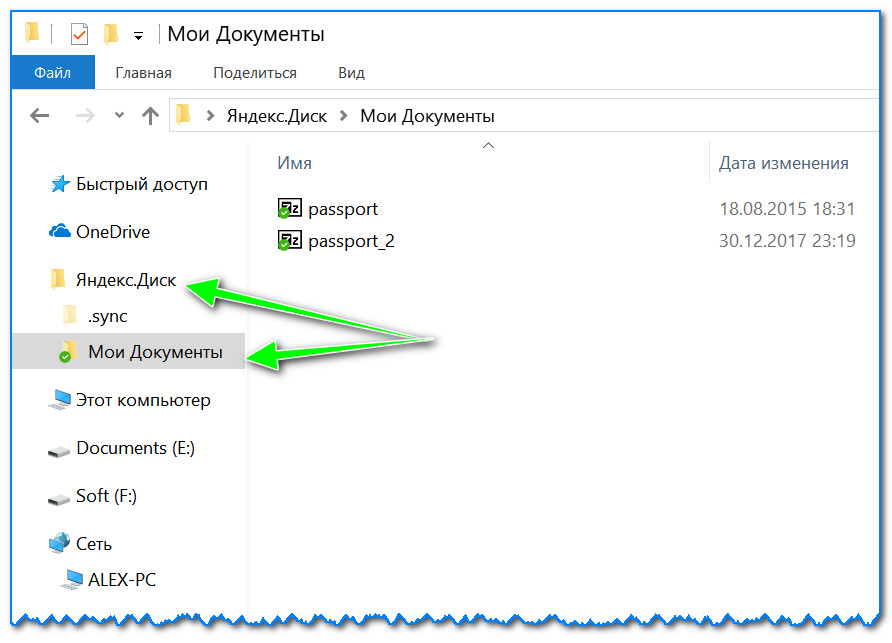

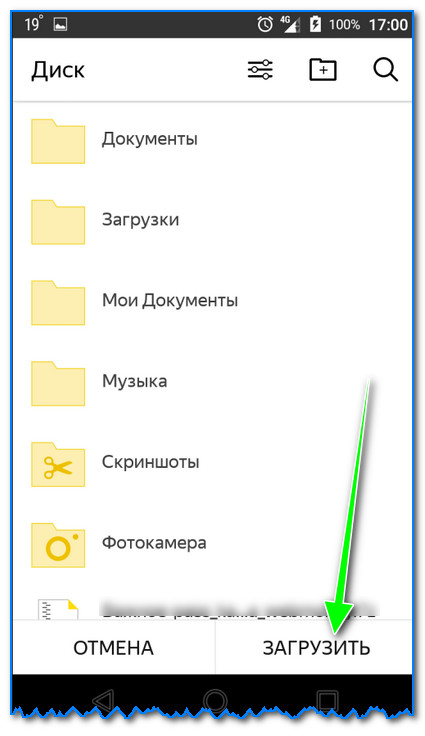
Для автоматической загрузки фото на Яндекс диск:
- запустите приложение;
- затем в меню откройте вкладку "Настройки";
- включите автозагрузку фото по Wi-Fi (либо вообще выберите вариант "По любой сети", если пользуетесь безлимитным интернетом на телефоне);
- теперь все фото будут автоматически загружаться на Яндекс диск. Если даже что-то нехорошее произойдет с телефоном - сможете быстро восстановить все свои снимки. Надежно и удобно!

Как сделать файлы доступными для скачивания другими пользователями
Вариант #1
Если пользоваться приложением "Яндекс диск": то это делается очень быстро - достаточно выбрать файл или папку и щелкнуть в меню по кнопке "Скопировать ссылку".


Вариант #2


Вариант #3 (если речь про Андроид)
Сначала открываете приложение "Диск" и переходите в нужный каталог.


Как настроить авто-создание копии моих документов в облачный диск (бэкап!)
Все достаточно просто. Рассмотрю по шагам.
1) Сначала открываем настройки Яндекс диска (для этого можно использовать значок в трее, рядом с часами. См. скриншот ниже).

2) Далее сразу же рекомендую зайти во вкладку "Дополнительно" и проверить, чтобы была включена синхронизация (т.е. все созданные и измененные файлы в вашей папке на жестком диске будут сразу же в авто-режиме загружаться на Яндекс диск (то бишь дублироваться)).

3) Во вкладке "Основные" проверьте, чтобы программа автоматически запускалась. После откройте настройку расположения папок.

4) Посмотрите, где расположена папка, которая будет синхронизироваться с облаком (при необходимости переместите ее на другой раздел HDD).

5) Теперь откройте проводник, щелкните правой кнопкой мышки по системной папке "Документы" и откройте ее свойства . Пример ниже.

Открываем проводник и переходим в свойства папки "Документы"
6) Во вкладке "Расположение" нажмите кнопку "Переместить" и переместите ее в любую из папок, расположенных в "C:\Users\alex\YandexDisk" * (* путь показан в качестве примера, у вас будет свой каталог - см. п.4 чуть выше, где мы смотрели каталоги в настройках приложения) . Т.е. мы перемещаем нашу системную папку "Документы" в папку, которая будет синхронизироваться с Яндекс диском.

7) Лично у себя так и назвал папку "Мои документы", в которую и переместил системную "Документы". Теперь все файлы (фото, документы, видео и т.д.), которые попадают в эту папку - будут автоматически дублироваться в облачный диск!

8) С перенесенными документами можно будет работать, как и в каталоге, расположенным на HDD, так и открыв приложение Яндекс диска. Удобно!

Восстановление измененного файла
Кстати, что еще подкупает в Яндекс диске: вы можете просмотреть историю изменений файла. Вот представьте, вы отредактировали неправильно документ и сохранили его. А потом вспомнили, что удалили из него лишнее... Что делать?

Дополнения приветствуются...
На этом всё, удачи!
Октябрь 12, 2015
Облачное хранилище Яндекс
Одним из самых популярных облачных хранилищ в России является облако Яндекс Диск. До недавнего времени большинство пользователей знали только поисковую систему Яндекс, которая, к слову, является самой популярной поисковой системой в России и одной из самых популярных в мире. Чтобы не отставать от своих прямых конкурентов, Mail.ru, Google
и прочих, Yandex.Disk
создал множество дополнительных интернет-сервисов: почту, карты, фото, аудио и видеохостинги. Затем Яндекс запустил свой первый файлообменник Яндекс.Народ
. И, в конце концов, Яндекс создал своё собственное облачное хранилище
, позволяющее клиентам хранить файлы, просматривать их и иметь доступ к своим файлам с любого устройства, подключённого к Интернету в любой точке мире.
Если в предыдущем файлообменнике файлы удалялись по прошествии определённого времени, то в облаке Яндекс.Диск время хранения файлов неограниченно
. То есть, файлы будут храниться до тех пор, пока вы сами их не удалите. Облако Яндекс
идеально подходит не только для хранения файлов, но и для синхронизации данных с компьютера, планшета, смартфона и для обмена файлами с друзьями и коллегами. Файлы можно копировать в облако по ссылкам с других аккаунтов. Сервис позволяет просматривать и прослушивать файлы разных форматов прямо в облаке, без скачивания на компьютер (Office, PDF, PSD, AI, CDR, EPS, TIFF, архивы RAR, ZIP и TAR, mp3, AVI и другие
).
Файлы в облачное хранилище Яндекс.Диск можно загружать как через браузер, так и с помощью специальной программы от Яндекс. Программа работает на всех компьютерах и мобильных устройствах, под управлением самых разных операционных систем. Кроме того, работать с облаком можно через любой WebDav клиент. Передача файлов происходит по зашифрованному соединению.
WebDAV (Web Distributed Authoring and Versioning) - набор дополнений и расширений к протоколу HTTP, предназначенный для совместной работы пользователей с файлами на удалённых серверах или облачных хранилищах
Для начала работы с облачным сервисом Яндекс Диск, нужно сначала завести себе электронный почтовый ящик в Я.Почте (почта Яндекса) и затем перейти на страницу облака Я.Диск.
Если вам не нравится работать с облачными хранилищами через интерфейс веб-браузера, вы можете скачать специальную программу Yandex Disk
Во время установки программы вам предложат установить дополнительные сервисы: Яндекс Браузер, поиск от Яндекса и прочую ерунду, я советую вам отказаться от их установки. Для этого достаточно всего лишь снять галочки напротив каждой дополнительной опции. Если вы захотите, вы всегда сможете установить их позднее.

Установка программы Яндекс.Диск
Основные характеристики облачного хранилища Яндекс.Диск

- Предоставляется бесплатно 10Гб
пространства для ваших файлов. Бесплатное пространство можно увеличить несколькими способами:
— Приглашать друзей присоединиться к Яндекс Диску по своей реферальной ссылке (дают 512 мб за каждого приглашённого реферала)
— Использовать специальный сертификат Яндекса
— Участвовать в различных акциях от Яндекса
- Максимальный платный размер хранилища – 1ТБ
- Максимальный размер
загрузки файла в хранилище:
— 2ГБ при использовании браузера
— 10ГБ при использовании программы - Время хранения файлов неограниченно
- Максимальная скорость загрузки/скачивания файлов
- Можно работать как с компьютеров, так и с мобильных устройств
- Поддерживает операционные системы
:
Компьютеры: Windows, Mac OS X, Linux
Мобильные устройства: Android, iOS, Symbian, Windows Phone
Как установить яндекс диск и для чего он нужен? Все больше людей с удовольствием использует в качестве файлообменника свой почтовый ящик на Яндексе. По себе знаю, насколько это удобно. Хотите жить спокойно – устанавливайте Яндекс диск. Иногда так задалбывает качать файлы из Интернета. То у тебя лимит закончился, то ошибка при скачивании вылазит, то файла такого не существует, или запутаешься во всех этих переходах со страницы на страницу. Целый день угробишь на то, чтобы получить необходимый файл, а в итоге получаешь битый архив, или на последнем проценте закачка прекращается и ты остаешься с полным комплектом проклятий и окончательно испорченным настроением. Знакомая ситуация? А если еще и подключение к интернету без конца вылетает или еле ползет?
Я тоже не раз «обламывалась» с этими файлообменниками. Один раз мне позарез нужен был файл, и я даже рискнула выбрать платную услугу. Гоняли меня вкруговую по всем страницам. В итоге содрали 300 рублей, и в конце написали, что такого файла не существует. Я три дня материлась. Не столько из-за денег, сколько из-за того, что осталась в «дураках». С тех пор я никогда не выбираю оплату по SMS.
А представьте, каково неискушенному во всех этих Интернетовских перипетиях новичку? Ему еще хуже! Он вообще не может понять куда нажимать, и что делать. Ну, а если надо кому-то передать какой-то файл, то тут вообще «труба».
Закачать файл на файлообменник еще уметь надо, да и не все файлы туда пропускают. Пожалуется кто-нибудь, что вы незаконно используете этот файл, и его просто удалят. А могут вас больше и не пустить туда.
Почтовики сейчас не пропускают файлы с расширением . EXE (такое расширение у программных файлов), так что переслать его по почте просто невозможно даже в архиве. Это связано с тем, что такое же расширение могут иметь и самозапускающиеся вирусы. Так что это не просто козни почтовых клиентов – это безопасность нас с вами, и ругаться по этому поводу не стоит. В общем, сплошной «геморрой»!
Заведите себе . И установите Яндекс диск. Я уже вскользь писала об этом в статье , но теперь хочу рассказать подробнее, что это за «зверь и с чем его едят».
Вы, наверное, не раз уже качали файлы вот с такой картинкой? Правда, удобно? Нигде не бродишь, не тычешешся на какую кнопку нажать, никакой рекламы, а главное быстро.

С кнопкой «Скачать 64 кбит/с » все понятно, а вот что за кнопка «Сохранить на Яндекс Диск »? Эта кнопка для тех, у кого установлен этот самый Яндекс Диск. Очень удобная и полезная вещь. Именно поэтому я все свои почтовые ящики прикрепила к Яндекс почте.
Чем же так хорош этот диск?
А вот чем
Преимущества
- Вы можете хранить свои самые «драгоценные» файлы прямо на сервере в интернете. Даже если у вас «полетит» система на компьютере, то самые ценные файлы останутся в целости и сохранности, и вы всегда можете их скачать себе на компьютер, а дубликаты будут храниться дальше на сервере.
- Вы можете открыть доступ для скачивания и просмотра этих файлов вашим друзьям и близким. Для этого достаточно сбросить им ссылку на этот файл.
- Вы можете не скачивать файлы на свой компьютер, если у вас очень плохая связь с интернетом , или вы не хотите засорять свой компьютер, а просто нажать на кнопку «Сохранить на Яндекс Диск », и файл в мгновение ока будет у вас на этом самом диске.
- Вам не надо загружать на флешку или внешний жесткий диск, или таскать с собой целую станцию, о которой я писала в статье Вы можете просто подключиться с любого компьютера к своему диску и работать с файлами.
- Можно загрузить любую папку со всеми вложениями до 10 Гб.
- Хранить файлы можно сколько угодно, и никто не будет вам напоминать, что срок хранения файла истекает, как на всех файлообменниках.
- Скачивать файлы со своего Яндекс диска вы можете без ограничений скорости , поэтому если вы качаете большие файлы, то лучше сразу сохранять их на свой диск.
- Можно настраивать доступ к файлам и папкам для каждого лица отдельно . Почувствуйте себя системным администратором!
- Есть возможность настройки автозагрузки фото и видео прямо с фотоаппарата, смартфона, карт памяти и т.д. Просто подключаете носитель к компьютеру, и все ваши фотографии автоматически переносятся на сервер в специальную папку «Фотокамера». Как только вы начнете использовать эту папку, вам на 6 месяцев увеличат объем диска до 32 Гб .
- Яндекс регулярно проводит всякие акции, участвуя в которых, вы можете увеличить объем своего диска до 250 Гб (это для ультрабуков).
- Программа Яндекс Диск работает со всеми современными операционными системами Windows – от Windows XP до Windows 8. Есть приложения для мобильных устройств, Mac OS X, Linux.
- Есть специальные приложения для распознавания сканированного текста , файловый менеджер , утилита для резервного копирования файлов (будет сама создавать копии ваших файлов и загружать их на Яндекс Диск), и др.
Недостатки
В общем, для хороших целей преимущества налицо.
